Hogyan lehet növelni a melléklet méretkorlátját az Outlookban
Az Outlook használata során a felhasználók 20 MB-os korlátot kapnak a csatolmány fájlméretére, azaz a felhasználó egy e-mailben csak 20 MB-os fájl(oka)t küldhet el. Ez a méretkorlát még az Outlook legújabb verzióinál is látható volt.
A melléklet mérete meghaladja a megengedett határértéket
Minden alkalommal, amikor megpróbál csatolni egy fájlt , amely túllépi ezt a korlátot(that exceeds that limit) , az Outlook hibát jelez: „ A melléklet mérete meghaladja a megengedett határértéket(The attachment size exceeds the allowable limit)(The attachment size exceeds the allowable limit) .” Ez kissé bosszantó lehet azok számára, akiknek viszonylag nagy méretű fájlokat kell küldeniük. gyakran. Szerencséjükre(Lucky) van mód, hogy játszanak vele. Ebben a cikkben bemutatjuk, hogyan lépheti túl ezt a maximális fájlméret-korlátot az Outlook programban(Outlook) .
Néha, amikor megpróbál feltölteni egy fájlt, amely meghaladja az Outlook maximális korlátját , megjelenik egy párbeszédpanel, amely azt tanácsolja, hogy töltse fel a fájlt egy megosztott helyre, és ossza meg a hivatkozását, például a Google Drive -ban . Bár ez egy megvalósítható megoldás, nem a leggyorsabb, és tele lehet megszakításokkal.
Hogyan lehet növelni a melléklet méretkorlátját az Outlookban(Outlook) ?
A folyamat nagyon egyszerű, és mindössze néhány percet vesz igénybe. Az említett változtatást a Windows Registry Editor segítségével hajtjuk végre . Mint mindig, most is javasoljuk, hogy készítsen biztonsági másolatot a jelenlegi beállításjegyzék-konfigurációiról, mivel a folyamat során elkövetett hiba visszafordíthatatlan károkat okozhat a rendszerben. Fogjunk hozzá:
Nyissa meg a Futtatás(Run) párbeszédpanelt, és az üres helyre írja be a „Regedit.exe” fájlt
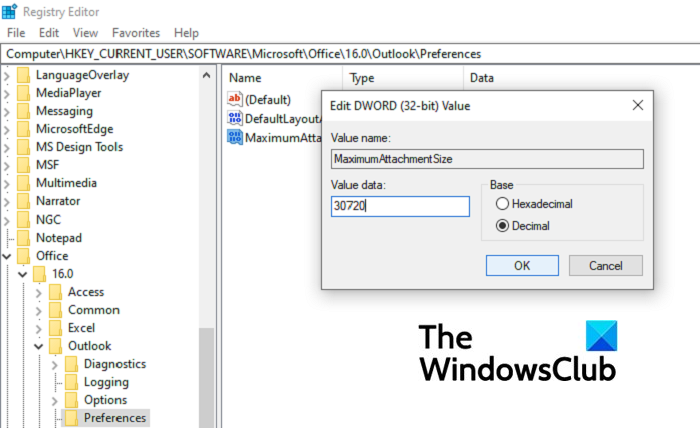
Ezután a számítógépén futó Outlook verziója alapján keresse meg a megfelelő gombot. (Outlook)Az Outlook 2019(Outlook 2019) és az Office 365 esetében ez:
HKEY_CURRENT_USER\Software\Microsoft\Office\16.0\Outlook\Preferences
Ha ott van, kattintson a jobb gombbal az üres területre, és hozzon létre egy új kulcsot (32 bites duplaszó érték(DWORD Value) ) MaximumAttachmentSize néven(MaximumAttachmentSize) .
Lehetséges, hogy egy ilyen nevű kulcs már létezik ezen az oldalon, ebben az esetben léphet a következő lépésre
Most kattintson a jobb gombbal erre a kulcsra, és válassza a Módosítás lehetőséget(Modify)
Módosítsa az értékadatokat az Outlookban(Outlook) tárolt fájlok maximális mellékletméretének beállításához . Az alapot tartsa tizedesjegyig, és adjon meg egy számot Kilobyte(Kilobytes) alapján . 1MB=1024KB, ezért ennek megfelelően végezze el a számításokat.
Itt megváltoztattam a maximális fájlméretet 30 MB-ra. Ha teljesen le szeretné tiltani a korlátot, egyszerűen tartsa az értékadatokat 0-val.
Lehetőség van arra is, hogy a fenti módosításokat a Rendszerleíróadatbázis-szerkesztő(Registry Editor) használata nélkül is elvégezze . A Parancssor(Command Prompt) segítségével futtathatja az alábbi szkriptet, és elvégezheti a kívánt módosításokat.
Ha például az Office 365 - ből származó Outlookot(Outlook) használja, és a fájlméretet 40 MB-ra szeretné növelni, futtassa a következő parancssort.
reg add HKEY_CURRENT_USER\Software\Microsoft\Office\16.0\Outlook\Preferences\ /v "MaximumAttachmentSize" /t REG_DWORD /d 40960 /f
reg add HKEY_CURRENT_USER\Software\Microsoft\Office\16.0\Outlook\Profiles\Outlook\Preferences\ /v "MaximumAttachmentSize" /t REG_DWORD /d 40960 /f
A fent említett parancs létrehozza a kívánt rendszerleíró kulcsot, és ennek megfelelően beállítja a bit értékét. Most indítsa újra a számítógépet, és próbáljon meg egy olyan fájlt feltölteni az Outlookba(Outlook) , amely kisebb, mint a beállított új küszöbérték.
Ez csak akkor működik, ha a címzett e-mail szolgáltatója is engedélyezi az ilyen méretű mellékleteket; különben előfordulhat, hogy az e-mail elhagyja Önt, a címzett e-mail szolgáltatója elutasíthatja azt, és az e-mail visszakerül.
Kapcsolódó(Related) : Nem lehet fájlokat csatolni az e-mailekhez az Outlook.com vagy az asztali alkalmazásban(Cannot attach files to email in Outlook.com or Desktop app) .
Hogyan tömöríthetek egy fájlt e-mailben?
Egy másik módja annak, hogy megvizsgáljuk azt a problémát, hogy a fájlok túl nagyok egy e-mailhez, ha tömöríteni tudjuk őket. Ez is elég elemi dolog. Mindaddig, amíg a fájl vevőjének van egy eszköze a fájl kicsomagolásához, a cél nagyjából megoldott. Íme, mit kell tenned:
- Nyissa meg a File Explorer(Open File Explorer) programot, és válassza ki a tömöríteni kívánt fájlt vagy fájlokat
- Miután kiválasztotta őket, kattintson rájuk a jobb gombbal, és a lehetőségek listájában vigye az egeret a „ Küldés(Send) ” elemre.
- Az eredményül kapott legördülő listából válassza ki a Tömörített ( zip(Zipped) ) mappát
Remélhetőleg ez a cikk segítségedre volt!
Related posts
Az Outlook Attachment Cleanup Tool kitisztítja az e-mailek mellékleteit
Outlook Attachment error - A megkísérelt művelet meghiúsult
Mellékletméret-korlátok az Outlook, Gmail, Yahoo, Hotmail, Facebook, WhatsApp számára
Keressen Outlook e-mailben feladó, dátum, kulcsszó, méret és egyebek alapján
Hiba az üzenet betöltésekor Outlook-hiba Android-mobilon
Hogyan töltse le az Outlook összes e-mailjét a szerverről
Hogyan lehet üríteni a Levélszemét mappát az Outlookban
Az Outlook nem menti a jelszavakat a Windows 10 rendszerben
A 0X800408FC Outlook-hiba javítása Windows 11/10 rendszeren
Kézbesítési vagy olvasási nyugta engedélyezése és kérése az Outlookban
E-mailek archiválása és archivált e-mailek visszakeresése az Outlookban
A naptár megosztása az Outlookban
E-mail ütemezése az Outlook.com-on a Küldés később gombbal
Az Outlook legutóbb nem tudott elindulni; Csökkentett módban szeretné elindítani?
Az Outlook beállítása alapértelmezett e-mail olvasóként Mac rendszeren
Az automatikus kiegészítés nem működik megfelelően az Outlookban
Outlook 80041004-es hiba a mappahierarchia szinkronizálása közben
A Gmail használata az Outlook.com felületről
Az Outlook.com nem fogad és nem küld e-maileket
A 0x800CCC0F jelzett hiba küldése vagy fogadása az Outlook programban
